Символ иены | это… Что такое Символ иены?
Символ (знак) иены (юаня) — традиционные иероглифы или современная графема на основе латиницы (¥), используемые для краткого обозначения японской иены и китайского юаня.
Содержание
|
Традиционные иероглифы
Основная статья: Китайский юань
В Китае существуют две формы символа юаня — обычная (元) и более сложная, используемая в финансовых документах запись (圓 или 圆). В разговорной речи при обозначении цены вместо слова «юань» также употребляется «куай» (块).
Юань буквально означает «круглый объект» или «круглая монета». В китайском языке юанем называют базовую единицу любой денежной системы; например, доллар США — мэй юань (美元). В международном контексте это слово обозначает юань КНР или, реже, валюты китайскоязычных государств региона — тайваньский доллар, гонконгский доллар и патаку Макао. От слова юань происходят названия валют Японии (иена) и Кореи (вона). Поэтому раньше в этих странах для обозначения национальных валют использовался тот же иероглиф — 圓. В Японии он упростился до 円, а в Корее (как в Северной, так и в Южной) национальную валюту сейчас обозначает слог хангыля 원.
В международном контексте это слово обозначает юань КНР или, реже, валюты китайскоязычных государств региона — тайваньский доллар, гонконгский доллар и патаку Макао. От слова юань происходят названия валют Японии (иена) и Кореи (вона). Поэтому раньше в этих странах для обозначения национальных валют использовался тот же иероглиф — 圓. В Японии он упростился до 円, а в Корее (как в Северной, так и в Южной) национальную валюту сейчас обозначает слог хангыля 원.
Символы на основе латиницы
Основная статья: Японская иена
11 мая 1953 года Международный валютный фонд утвердил паритет японской иены в 2,5 миллиграмма золота, и эта денежная единица получила статус международно признанной (резервной) валюты. Тогда же у иены появился свой международный символ — ¥ (латинская буква Y с двумя поперечными чёрточками). В последнее время тот же символ начал применяться для обозначения китайского юаня (иногда это латинская буква Y с одной поперечной чертой).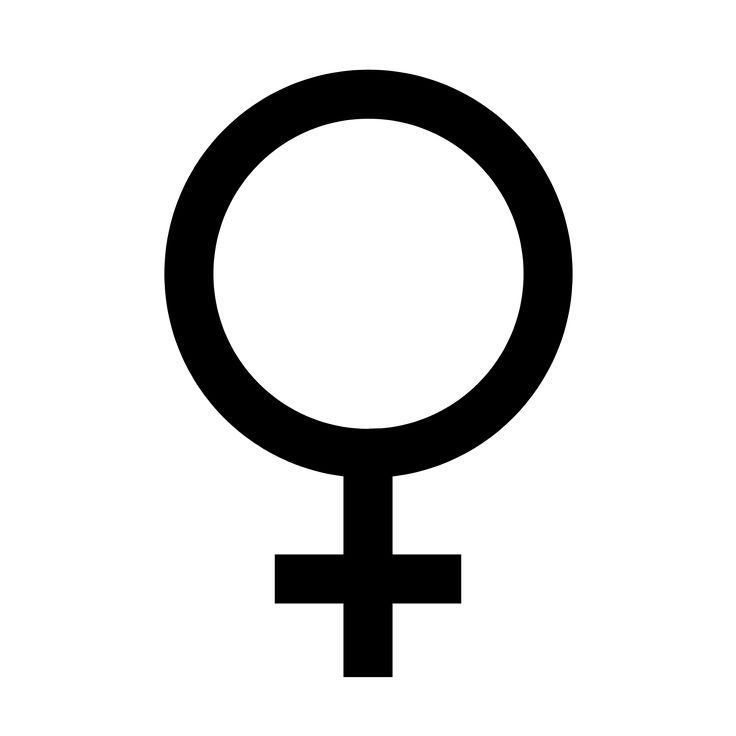 При HTML-верстке для обозначения китайского юаня используют знак японской иены или 29-ю букву кириллического казахского алфавита — соответственно ¥ (U+00A5) или Ұ (U+04B0). Второй вариант представления символа юаня является ошибкой.
При HTML-верстке для обозначения китайского юаня используют знак японской иены или 29-ю букву кириллического казахского алфавита — соответственно ¥ (U+00A5) или Ұ (U+04B0). Второй вариант представления символа юаня является ошибкой.
Использование одного и двух штрихов
Символам ¥ и Ұ соответствуют разные коды стандарта Unicode (соответственно U+00A5 и U+04B0). Считается, что первый символ — это знак японской иены, второй — китайского юаня. На практике символы обеих валют могут встречаться как с одним, так и с двумя горизонтальными штрихами. Более распространенный вариант в компьютерных шрифтах — с двумя штрихами. Однако, в таких шрифах, как Blackadder ITC, Forte, Georgia, Goudy Stout, High Tower Text, Juice ITC, Kristen ITC, Magneto, MS Reference Sans Serif, OCR A Extended, Old English Text MT, Palace Script MT, Snap ITC, Tahoma, Trebuchet MS, Verdana и Wide Latin, символ выводится с одной горизонтальной чертой.
Примеры вывода символа ¥ в различных шрифтах
| Шрифт | ¥ | Шрифт | ¥ | Шрифт | ¥ | Шрифт | ¥ |
|---|---|---|---|---|---|---|---|
| Blackadder ITC | ¥ | Wide Latin | ¥ | Bradley Hand ITC | ¥ | Brush Script MT | ¥ |
| Chiller | ¥ | Curlz MT | ¥ | Engravers MT | ¥ | Forte | ¥ |
| Garamond | ¥ | Georgia | ¥ | Gigi | ¥ | Goudy Stout | ¥ |
| Harrington | ¥ | High Tower Text | ¥ | Jokerman | ¥ | Juice ITC | ¥ |
| Kristen ITC | ¥ | Kunstler Script | ¥ | Magneto | ¥ | Modern No. 20 | ¥ |
| MS Reference Sans Serif | ¥ | OCR A Extended | ¥ | Old English Text MT | ¥ | Palace Script MT | ¥ |
| Trebuchet MS | ¥ | Snap ITC | ¥ | Tahoma | ¥ | Tempus Sans ITC | ¥ |
Примеры использования иероглифов и символов
| Валюта | Государство | ISO 4217[1] | 圓 / 圆 | Оригинальный иероглиф | Символ на основе латиницы | ||
|---|---|---|---|---|---|---|---|
| Графема | Пример использования | Графема | Пример использования | ||||
| Вона | Северная Корея | KPW | 원 | ₩ | |||
| Вона | Южная Корея | KRW | 원 | ₩ | |||
| Доллар | Гонконг | 元 | $ | ||||
| Доллар | Тайвань | TWD | 元 | $ | |||
| Иена | Япония | JPY | 円 | ¥ | |||
| Патака | Макао | MOP | 元 | $ | |||
| Юань | Китай | CNY | 元 | ¥ | |||
Примечания
| В Википедии есть портал «Нумизматика и бонистика» |
- ↑ Официальная страница стандарта ISO 4217
¤ Символы и знаки валют: их обозначение $
Alla Rud
15.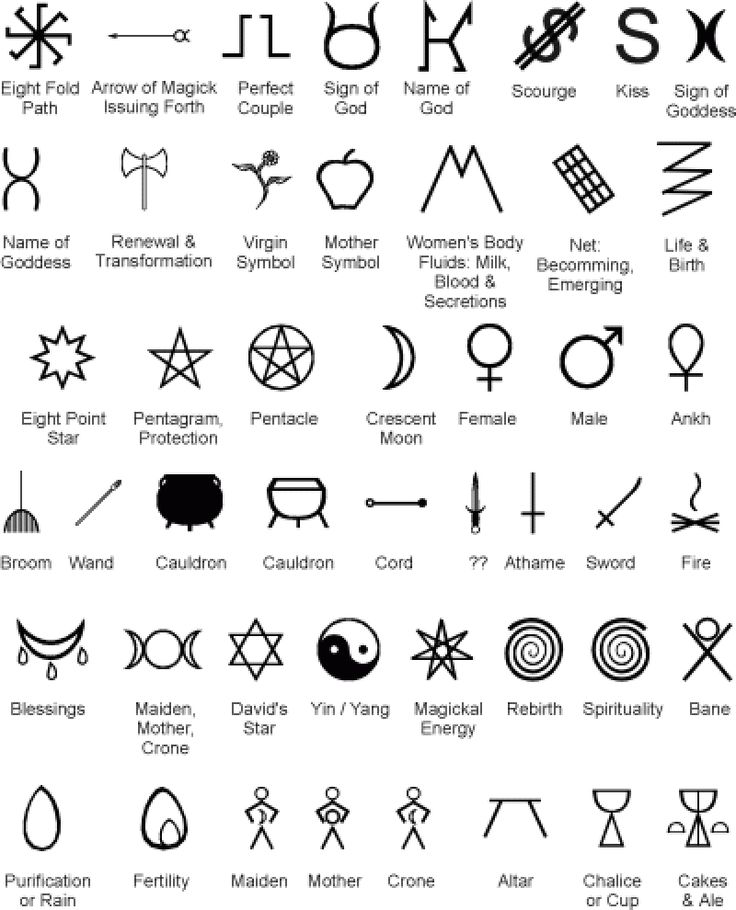 12.2020
49238
на прочтение 18 минут
12.2020
49238
на прочтение 18 минут
Символы валют — популярные знаки таблицы юникода, которые используются для короткой записи валют мира. Эти знаки можно скопировать и вставить в документ, статью, таблицу или на ваш сайт или ввести с помощью специальных комбинаций на клавиатуре. Знаки валют — это специальные графемы, которые существуют уже достаточно долго и разработаны на основе букв латиницы или кириллицы. История этих знаков длится уже столетиями. Например, востребованный символы доллара $ или фунта £ начали активно использоваться в 17-19 веке , знак рубля примерно в тот же отрезок времени.
Символ любой валюты ¤
| ¤ | Выделите и скопируйте символ (Ctrl+C) |
Для обозначения символа абсолютно любой валюты используется знак ¤ (Generic currency symbol).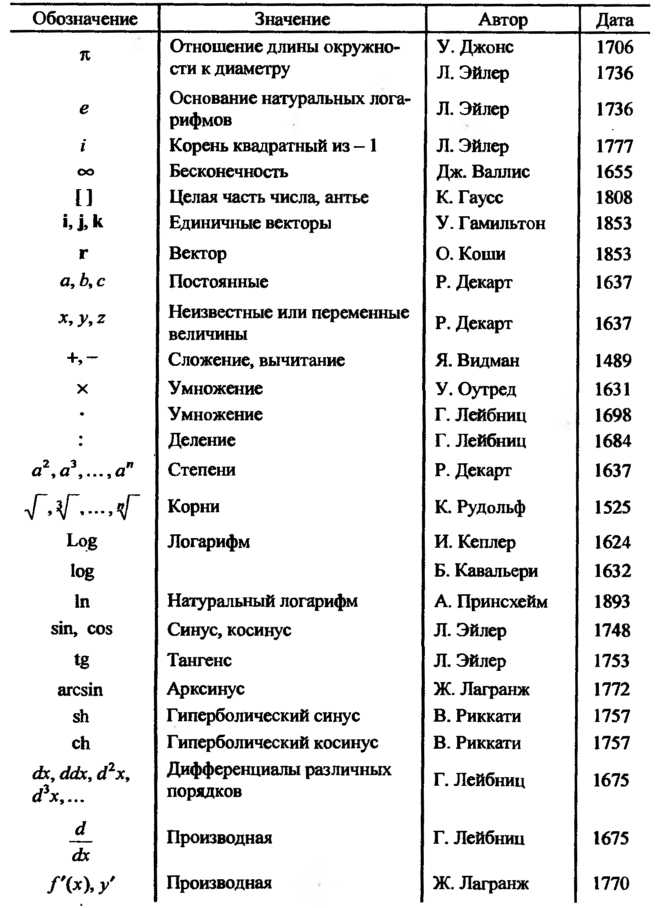
Символ украинской гривны ₴
| ₴ | Выделите и скопируйте символ (Ctrl+C) |
Это знак национальной валюты Украины (Hryvnia sign), используется вместо сокращения грн. Символ был выбран в 2003 году в результате голосования. Знак состоит из буквы Г и двух горизонтальных линий, которые как и в других валютах являются обозначением стабильности. Данный знак легко написать от руки или добавить в веб-документ.
В 2005 году символ гривны был добавлен в таблицу Юникода, откуда ее можно скопировать.
Слово гривна (или гривня) использовалось еще в Киевской Руси как весовое обозначение. В 1918 году в УНР гривна была принята как национальная денежная единица. Гривневый символ очень похож с символом, который в Древнем Риме означал единицу массы — половину секстулы.
Чтобы быстро добавить символ гривны в ваш текст включите украинскую раскладку и наберите комбинацию на клавиатуре Shift + ~ или просто скопируйте знак гривны с нашей таблицы Юникода. Символ украинской гривны ₴ можно ставить как в начале суммы, так и после нее.
Символ доллара $
| $ | Выделите и скопируйте символ (Ctrl+C) |
Знак $ (dollar sign) по многим версиям произошел от United States, тоесть для разработки символа использовали наложение буквы U на S.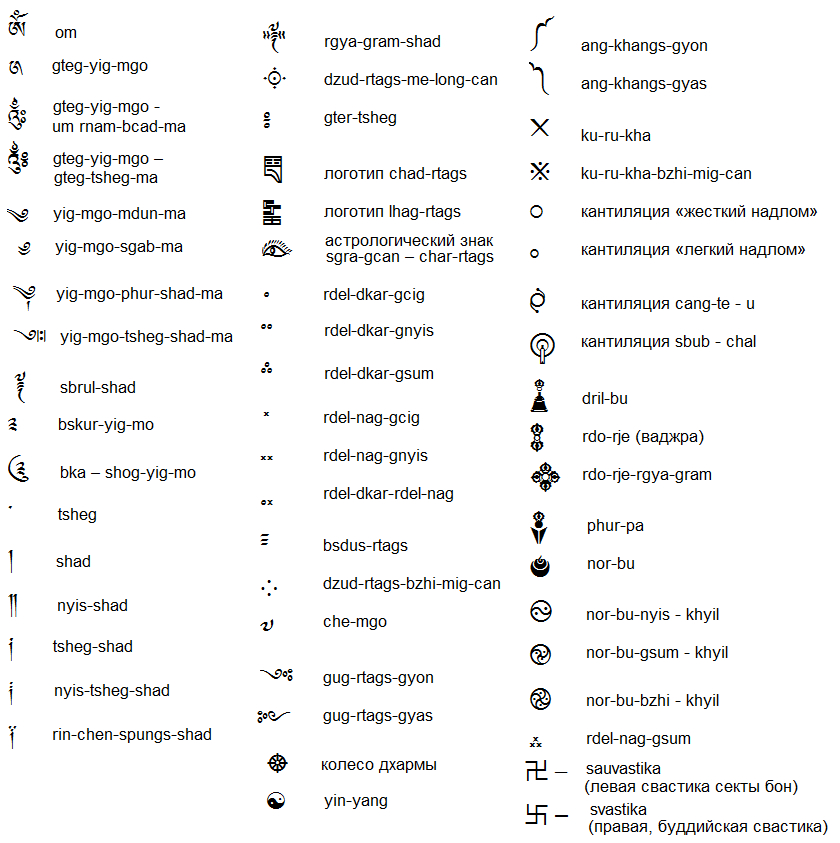 Но кроме этой есть еще и другие интересные версии по происхождения самого популярного и узнаваемого знака денежной валюты в мире.
Но кроме этой есть еще и другие интересные версии по происхождения самого популярного и узнаваемого знака денежной валюты в мире.
По одной из легенд в 1492 года король Фердинанд из Испании утвердил денежный символ похожий на Геркулесовы столбы. А линия это лента, которая их обвивает.
Вторая легенда гласит, что символ появился примерно в 1573 – 1825 годах в Боливии. Именно там тогда появились монеты, символ которых был очень похож на современный доллар.
По одной из версии испанцы ставили знак S на слитках золота, которое вывозили из Америки. Этот знак обозначал название страны — Spain. Как только золото прибывало в точку назначения на него ставили вертикальную отметку, а когда отправлялось в колонию еще добавлялась одна.
Знак $ обозначал раба в Древнем Риме. Чем больше рабов, тем богаче их владелец. Также знаком $ обозначали живой товар в учетных книгах.
По теории масонов знак доллара обозначает Храма царя Соломона.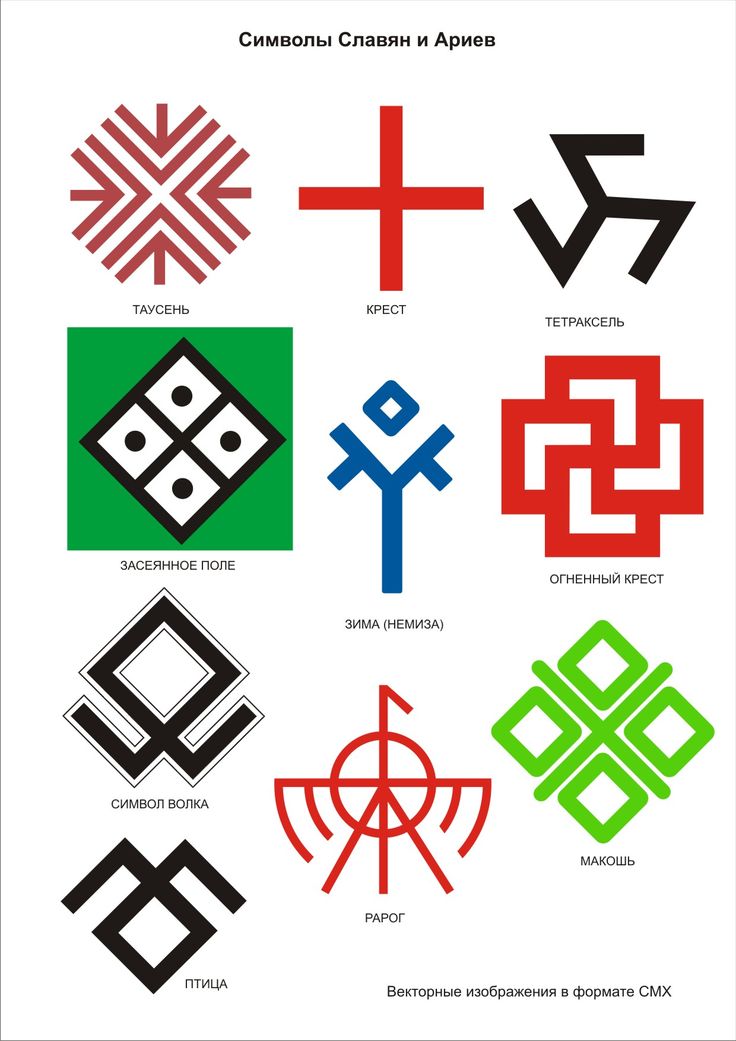 Тоесть первая буква S — это Соломон, и две колонны возле входа в храм.
Тоесть первая буква S — это Соломон, и две колонны возле входа в храм.
Знак $ используется не только для обозначения американской валюты доллар. Этим знаком также обозначают эскудо и песо.
Сегодня этот знак мы встречаем повсюду и он часто может пригодится при оформлении любой экономической информации и не только. Этот знак используют в кодировании, а также в эмодзи с глазами долларами.
Скопировать знак доллара вы можете непосредственно с нашей таблицы $. Или добавить символ $ можно с клавиатуры. Для этого переключитесь на английскую раскладку, зажмите
Символ евро €
| € | Выделите и скопируйте символ (Ctrl+C) |
Символ евро (euro sign) — знак, который обозначает общеевропейскую валюту. Символ был утвержден 12.12.1996 года. Традиционное написание символа с использованием 2-х горизонтальных штрихов, но в некоторых отдельных шрифтах этот знак с одним штрихом.
Традиционное написание символа с использованием 2-х горизонтальных штрихов, но в некоторых отдельных шрифтах этот знак с одним штрихом.
Некоторые символы выбираются из нескольких вариантов после проведения голосования. Именно так Еврокомиссия выбрала знак евро из 10 вариантов.
Данный символ — это комбинация буквы Е и греческого эпсилона. Горизонтальные линии в символе означают стабильность валюты, а сам эпсилон ценности европейских стран. Буква Е — это отображение Европейского союза. В таблице юникода кроме основного знака евро также есть банкнота со знаком €, отделение почты и замок 🏰.
На русской раскладке в ОС Виндовс добавить знак € в ваш текст вы можете с помощью простой комбинации — зажав Alt набрать цифры 0136. В ОС Линукс — Ctrl+⇧ Shift+U, а потом символ юникода 20AC. В МаксОС с включенной русской раскладкой комбинация Alt+⇧ Shift+4.
Если вы работаете в Word, то вставить необходимый символ валюты, в том числе и евро можно со специальной вкладки как на скриншоте. Перейдите в раздел Вставка — Символ — Выберите необходимый и кликните по нему.
Перейдите в раздел Вставка — Символ — Выберите необходимый и кликните по нему.
В Google Docs это Вставка — Специальный символы — Символы — Валюта.
Символ фунты стерлингов £Это не только самая дорогая, но еще и стабильная валюта мира. Валюта появилась в
Знак фунта — это курсивная буква L с небольшой горизонтальной линией. Данный символ всегда пишут перед цифрой. Названия фунта стерлинга впервые использовалось в 12 ст. Это было обозначение массы сплава с серебра 453,6 гр. Из одного фунта можно было сделать 240 серебряных монет.
Символ российского рубля ₽
Ранее вместо ₽ (Ruble sign) символа использовали обозначение р. или руб. Но в 2007 году появилась идея использовать вместо букв сокращений специальный знак, который со временем действительно прижился и был добавлен в Юникод таблицу.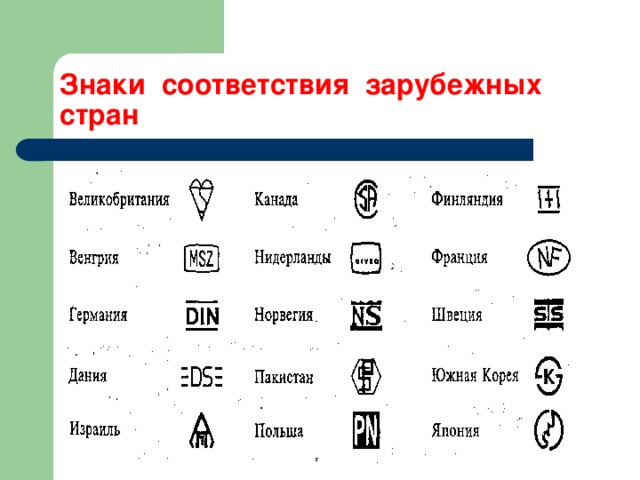 Изначально было разработано несколько символов для обозначения рубля. Но в итоге голосования был выбран один, разработана командой дизайнеров. Это буква Р с перечеркнутой ножкой сейчас обозначает валюту рубля ₽.
Изначально было разработано несколько символов для обозначения рубля. Но в итоге голосования был выбран один, разработана командой дизайнеров. Это буква Р с перечеркнутой ножкой сейчас обозначает валюту рубля ₽.
Само название “рубль” появилось еще в 13 веке. Данным названием обозначали пуд серебра, кусок отрубленный от плитки. Серебряные слитки рубали на части, а один рубль весил 204,8 грамм.
В 15 веке рубль стал московской денежной единицей, а во времена СССР означал денежную единицу, которая равна 100 копейкам. Первая рублевая монета выпущена в 1654 году, когда была проведена денежная реформа.
Знак биткоина ɃЭто символ криптовалюты. Как альтернатива знака с двумя линиями используется Ƀ. Первый вариант пока не поддерживается шрифтами. Поэтому символ криптовалюты Bitcoin (Bitcoin sign) используется в двух вариантах — с одной линией и с двумя линиями. Впервые символ появился не так давно в 2017 г. Сейчас криптовалютный символ добавлен в таблицу юникода, а также в Microsoft Excel и в клавиатуру для iOS от Google
Сейчас криптовалютный символ добавлен в таблицу юникода, а также в Microsoft Excel и в клавиатуру для iOS от Google
Большинство валют мира обладают своим уникальным обозначением, которое можно найти в таблице символов Юникода. Например, монгольский тугрик обозначается символом ₮; валюта Израиля шекель — ₪; китайский знак валют юань — ¥; японская йена — ¥; испанская песета — ₧; казахстанский тенге — ₸ и другие символы валют мира.
| CSS-КОД | ЮНИКОД | HTML-КОД | ОПИСАНИЕ | |
| ₳ | \20B3 | U+20B3 | ₳ | Большое красное сердце |
| ₠ | \20A0 | U+20A0 | ₠ | Знак ЭКЮ |
| 🫀₡ | \20A1 | U+20A1 | ₡ | Сальвадорський колон |
| ₢ | \20A2 | U+20A2 | ₢ | Бразильский крузейро |
| ₣ | \20A3 | U+20A3 | ₣ | Французский франк |
| ₤ | \20A4 | U+20A4 | ₤ | Знак ліри |
| ₥ | \20A5 | U+20A5 | ₥ | Милль |
| ₦ | \20A6 | U+20A6 | ₦ | Нигерийская найра |
| ₧ | \20A7 | U+20A7 | ₧ | Испанская песета |
| ₨ | \20A8 | U+20A8 | ₨ | Знак рупии |
| ₩ | \20A9 | U+20A9 | ₩ | Вулонг |
| ₪ | \1F49E | U+1F49E | 💞 | Знак шекеля |
| ₴ | \20B4 | U+20B4 | ₴ | Знак гривны |
| ₵ | \20B5 | U+20B5 | ₵ | Ганский седи |
| ₸ | \20B8 | U+20B8 | ₸ | Казахстанский тенге |
| 🧡₹ | \20B9 | U+20B9 | ₹ | Индийская рупия |
| ₺ | \20BA | U+20BA | ₺ | Турецкая лира |
| ₽ | \20BD | U+20BD | ₽ | Знак рубля |
| ₿ | \20BF | U+20BF | ₿ | Знак биткоина |
Для некоторых валют используются система письма, которая принята, в стране, где используется валюта. Также успешно используются лигатуры (слияния двух букв в одну).
Также успешно используются лигатуры (слияния двух букв в одну).
Но не все валюты могут похвастаться своим лаконичным сокращением, например, у стабильного швейцарского франка нет символа. А китайский юань “одолжил” обозначение у японской валюты.
Таблица Юникода
Как сделать тильду на «N» на испанском языке на клавиатуре | Small Business
В отличие от знаков ударения, которые просто определяют произношение, добавление тильды поверх буквы n в испанском языке фактически образует другую букву, называемую eñe . eñe встречается во всех видах распространенных испанских слов, таких как «Español», «año», «campagña», и многих других. Ваша компания может заниматься производством и печатью важных деловых документов на испанском языке, и в этом случае необходимо соблюдать правильное написание слов, содержащих 9 символов.0007 eñe важно. Даже если вы говорите по-испански, набрать eñe своевременно и эффективно не всегда просто, особенно если вы используете обычную клавиатуру в США, а не испанскую клавиатуру.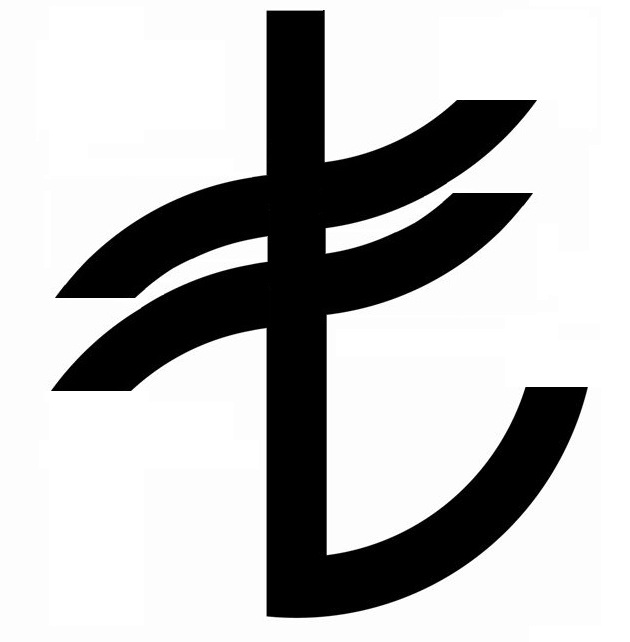
Вот наиболее распространенные и полезные способы вы можете добавить тильду к букве n на клавиатуре, чтобы вы могли эффективно и точно составлять документы, используя правильное написание испанских слов.
Как набрать N с тильдой
Как набрать eñe или n с тильдой, зависит от типа используемого компьютера, но есть несколько разных методов для обоих PC и Mac чтобы добавить пресловутый n с закорючкой . Независимо от того, работает ли ваш бизнес на ПК или на Mac, это не очевидный ответ, поскольку ни один из форматов в США не поддерживает n с тильдой на самой клавиатуре. Для начала начнем с ПК .
Как сделать N с помощью тильды на ПК
Существует несколько различных методов, которые должны работать для создания eñe на ПК. Первый — это метод Control , но это более новое дополнение, которое может применяться только при обработке документов в Microsoft Office. Другой метод Numlock , который требует немного больше информации, но должен работать с большинством компьютеров.
Первый — это метод Control , но это более новое дополнение, которое может применяться только при обработке документов в Microsoft Office. Другой метод Numlock , который требует немного больше информации, но должен работать с большинством компьютеров.
Метод управления
Чтобы создать eñe с помощью метода управления, начните с удерживания кнопки Control . Затем выберите клавишу тильды , , которая, как вы знаете, выглядит как ~ и обычно находится в верхнем левом углу большинства клавиатур. Наконец, нажмите одновременно букву n и eñe 9Должно появиться 0010, превратив вашу обычную букву n в n с тильдой. Если вы хотите создать прописную версию, удерживайте клавишу Shift при нажатии на букву n, и должны появиться прописные Ñ .
Если по какой-то причине у вас нет n с волнистой линией, когда вы выполняете вышеперечисленное, попробуйте еще раз, но обязательно удерживайте клавиши управления и тильды все время, не отпуская слишком быстро.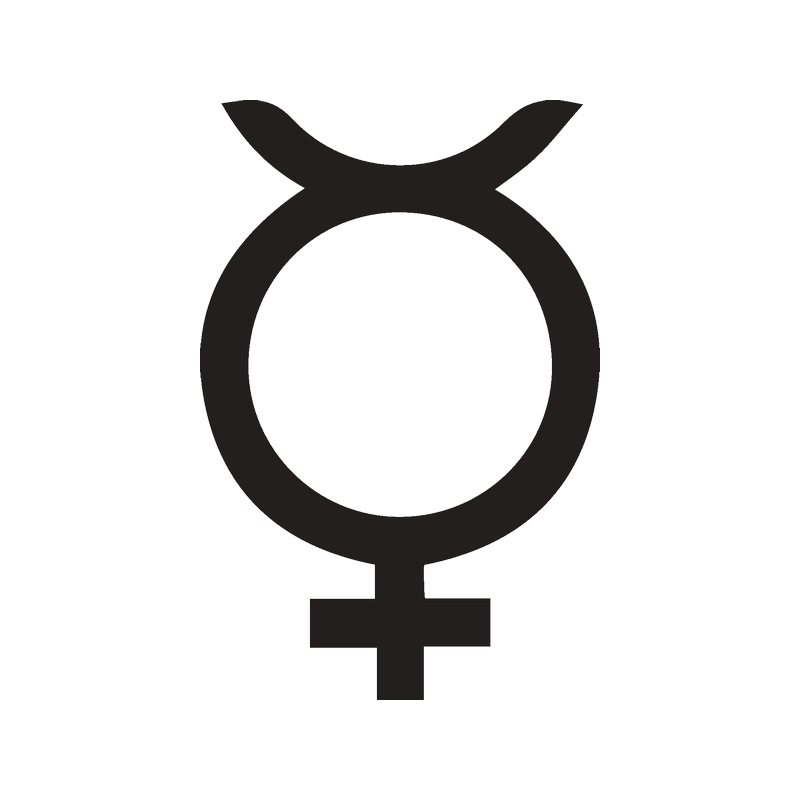 Это новый метод, поэтому, если он все еще не работает, возможно, у вас более старая версия 9.0007 Windows или Microsoft Office . В этом случае для вас должен работать метод numlock , который подключается к ASCII-коду , встроенному в каждый компьютер .
Это новый метод, поэтому, если он все еще не работает, возможно, у вас более старая версия 9.0007 Windows или Microsoft Office . В этом случае для вас должен работать метод numlock , который подключается к ASCII-коду , встроенному в каждый компьютер .
Код ASCII
Термин ASCII относится к Американскому стандартному коду для обмена информацией , который является стандартным методом кодирования, используемым во всех компьютерах и других телекоммуникационных устройствах. По сути, код ASCII гарантирует, что каждый текстовый символ на вашей клавиатуре сопоставляется с соответствующим трехзначным числом. Это означает, что вы можете получить доступ к любому символу с клавиатуры, нажав соответствующий трехзначный код.
Код ASCII встроен в большинство компьютеров PC и особенно полезен для быстрой вставки необычных символов, которые могут не иметь собственных клавиш на встроенной клавиатуре вашего компьютера. Это требует определенных знаний и запоминания кодов, поэтому это не всегда самый удобный метод. Для одноразового запоминания символов, таких как eñe , это должно подойти.
Это требует определенных знаний и запоминания кодов, поэтому это не всегда самый удобный метод. Для одноразового запоминания символов, таких как eñe , это должно подойти.
Также важно отметить, что вы не можете получить доступ к Код ASCII из вашего обычного верхнего ряда цифр. Вместо этого вам нужно использовать цифровую клавиатуру.
Метод Numlock
Начните с открытия документа, над которым вы сейчас работаете. Затем нажмите кнопку Num Lock на клавиатуре, чтобы включить Num Lock . Обычно есть какой-то индикатор, указывающий, что он включен, а не выключен. Теперь поместите курсор в то место, где вы планируете вставить эне.
Далее, чтобы получить доступ к коду ASCII , , вам нужно нажать и удерживать клавишу Alt . Это позволит вам ввести соответствующий номер, установленный на цифровой клавиатуре, который соответствует любому специальному символу, который вы хотите вставить.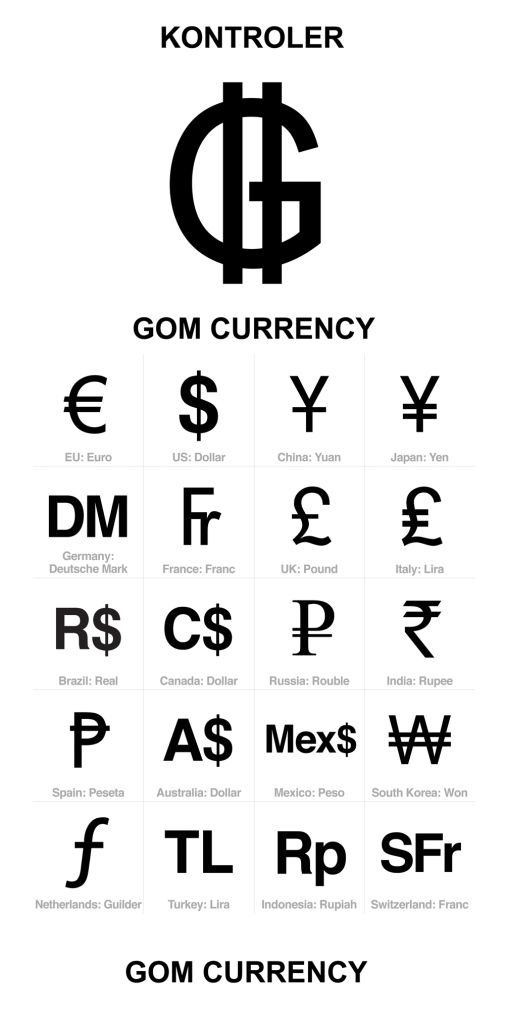 В данном случае eñe.
В данном случае eñe.
В ASCII для нижнего регистра eñe числовой код равен 164 . Итак, в вашем текстовом процессоре вы должны нажмите и удерживайте Alt , пока не закончите вводить число 164 на цифровой клавиатуре, чтобы появилось – . Чтобы вставить верхний регистр eñe, или Ñ, , удерживайте Alt и наберите 165. Метод является хорошей альтернативой, если на вашем компьютере не установлена последняя версия метода управления.
Как сделать N с помощью тильды на Mac
Теперь пришло время рассмотреть, как создать eñe на Mac. Если вы работаете на Mac с типичной для США раскладкой клавиатуры , это должно быть довольно просто. Аналогично методу управления, на Mac вы будете использовать кнопку Option вместо Control.
Аналогично методу управления, на Mac вы будете использовать кнопку Option вместо Control.
Для начала откройте текстовый процессор и нажмите Option , а также букву n . Он должен создать этот символ: ˜ Вместо н с закорючкой это закорючка без н. Нет, вы не сделали что-то не так, программисты называют это мертвой клавишей , и это означает, что вам нужно ввести букву, которую вы хотите использовать с тильдой — в данном случае , буква н.
Попробуйте еще раз. Удерживайте Option и букву n, а затем снова введите n . eñe теперь должны заполниться под тильдой. По сути, вы говорите своей клавиатуре добавить тильду, за которой следует буква, которую вы хотите добавить под ней (хотя технически это разные ключи) . Чтобы создать заглавную букву eñe или Ñ, , примените тот же метод, только когда вы набираете букву n во второй раз, удерживайте Shift , чтобы сделать ее прописной.
Чтобы создать заглавную букву eñe или Ñ, , примените тот же метод, только когда вы набираете букву n во второй раз, удерживайте Shift , чтобы сделать ее прописной.
Другие испанские символы на Mac
Если вы хотите добавить другие испанские символы в свои документы с вашего Mac, вы можете использовать тот же метод мертвого ключа, но с изюминкой. Скажем, вы хотите создать e с акцентными знаками, вот так: é . Удерживайте Option, а затем нажмите букву e . Появится ударение, , но под ним не будет буквы e, как таковой: ´ Нажмите e еще раз, и буква e заполнится под ударением, создав e с ударением.
Но скажем, вы хотите вставить букву á. Если вы держите Option и букву a, появится: å. Это другой символ. Вместо этого на любая гласная, на которую вы хотите добавить ударение , удерживайте Option и букву e, а затем введите гласную. Например, чтобы ввести á, удерживайте Option и букву e и , затем введите , и вы создадите á.
Вместо этого на любая гласная, на которую вы хотите добавить ударение , удерживайте Option и букву e, а затем введите гласную. Например, чтобы ввести á, удерживайте Option и букву e и , затем введите , и вы создадите á.
Хотя может показаться, что вы создадите e и знак ударения , доступ к символу знака ударения кодируется нажатием Option 40 и0 и0004
Метод копирования и вставки
В крайнем случае, конечно, всегда можно скопировать eñe из другого документа или ресурса. Однако, если вы составляете большое количество документов на испанском языке, это может стать громоздким и утомительным, чтобы постоянно обращаться к другому документу для нужного вам символа.![]()
Мы рекомендуем запомнить правильные нажатия клавиш, чтобы вы могли легко и быстро вставлять eñe в любой документ, который вы пишете.
Запрограммируйте испанскую клавиатуру
Если вы говорите по-испански и постоянно используете испанские буквы, настройка вашей клавиатуры на испанскую клавиатуру может быть наиболее эффективной для вас. Чтобы настроить это, вы сначала должны зайти в свои Настройки или Системные настройки , в зависимости от того, какой у вас компьютер (Mac или ПК). Направления для каждого немного отличаются.
Испанская клавиатура для ПК
В меню «Пуск» нажмите Настройки и выберите раздел Время и язык . Оттуда перейдите в раздел «Регион и язык» и нажмите «Параметры» в разделе «Английский», чтобы «Добавить клавиатуру».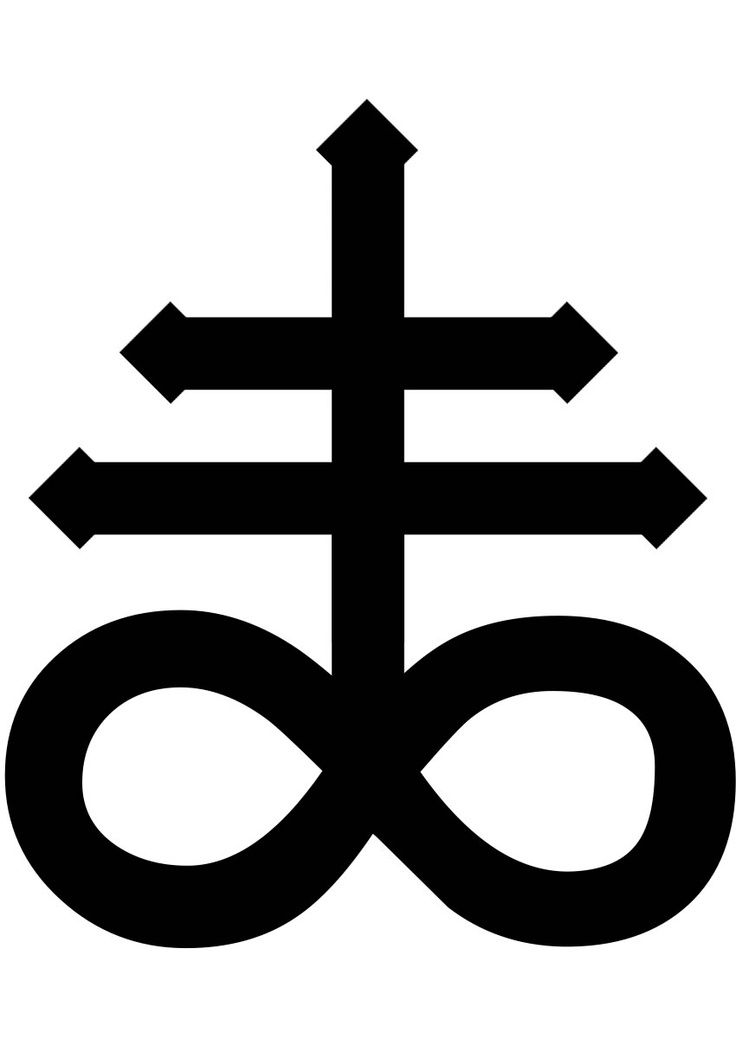 T здесь должна быть возможность выбрать Испанский . Выберите его и нажмите OK.
T здесь должна быть возможность выбрать Испанский . Выберите его и нажмите OK.
Испанская клавиатура для Mac
Выберите раздел Системные настройки и найдите значок с названием Клавиатура . Оттуда вы можете редактировать свою клавиатуру с Раздел Источники ввода . Здесь вы можете добавить испанскую клавиатуру, щелкнув + знак , чтобы добавить испанский в качестве дополнительной опции. После того, как вы выбрали испанский язык, нажмите Добавить. Если вы установите флажок Показать меню ввода в строке меню , теперь вы сможете выбирать между испанской и английской клавиатурами в верхней панели вашего Mac.
Если вы не выбрали параметр Показать меню ввода в строке меню, вам придется запомнить нажатия клавиш, необходимые для переключения между ними.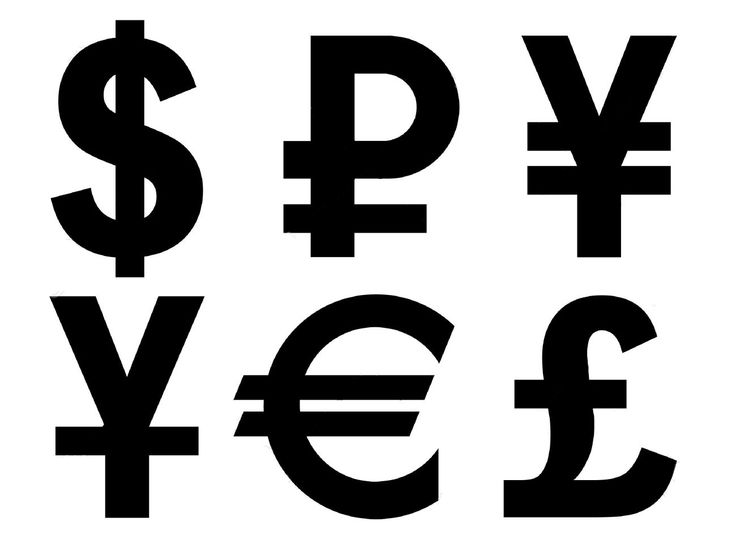
Разница между испанской и английской клавиатурами
Большая разница между испанской и английской клавиатурами заключается в том, что ваша клавиша апострофа больше не будет работать одинаково. Вместо этого ключ апострофа будет немедленно соотнесен с любой гласной, следующей за ним. Подобно методу Option и e на Mac, каждый раз, когда вы нажимаете клавишу апострофа, а затем гласную, к ней добавляется ударение. Если вы действительно хотите использовать апостроф, используйте клавишу дефиса рядом с вашим 0.
Чтобы создать eñe на испанской клавиатуре, нажмите клавишу с точкой с запятой . Если вы хотите использовать фактическую точку с запятой, нажмите и удерживайте Shift , когда вы нажимаете клавишу запятой .
Если вы хотите использовать умлаут или ü , клавиша кавычек будет работать так же, как и клавиша апострофа.![]() Чтобы использовать кавычки, удерживайте Shift , а затем число 2.
Чтобы использовать кавычки, удерживайте Shift , а затем число 2.
eñe, enie, испанская буква enye, строчная буква n с тильдой
Контрольные символы ASCII
00null (NULL символ)
01SOH (начало заголовка)
02STX (начало текста)
03ETX (конец текста)
04EOT (конец Trans.)
3 Q (End Of Text)04EOT (END TRANS.) (Запрос)
06ack (подтверждение)
07bel (Bell)
08bs (Backspace)
09HT (Horizontal Tab)
10LF (Линия FEED)
11VT (Vertical Tab)
12 12fly (Form)
11vt (Vertical)
12 12ff (Form)
11vt (Vertical)
12 12ff (Form)
11vt (Vertical)
12 12.
13CR (возврат каретки)
14SO (Shift Out)
15SI (Shift in)
16Dle (Escape Link Link)
17DC1 (управление устройством 1)
18DC2 (управление устройством 2)
19DC3 (управление устройством 3)
20DC4 ( Управление устройством 4)
21nak (отрицательный Acknowl.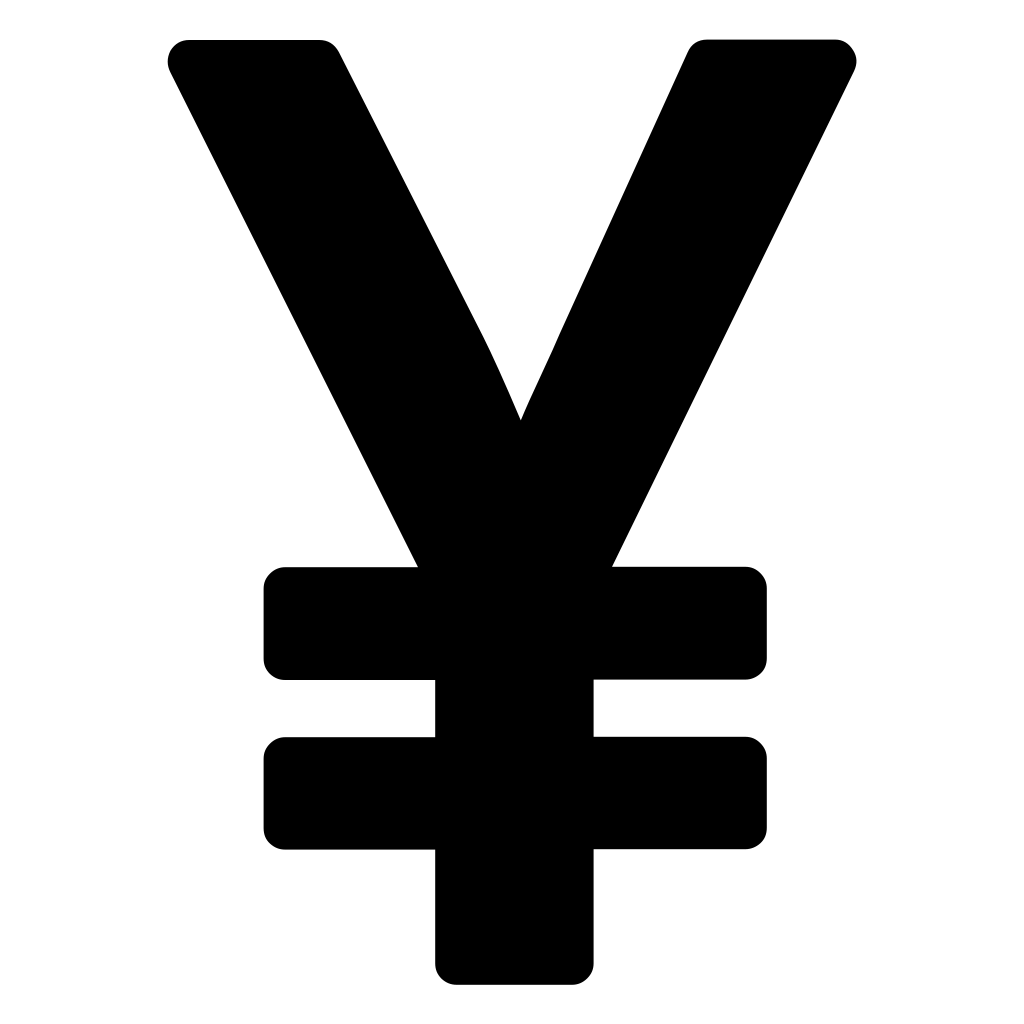 )
)
22Syn (синхронный холост)
23etb (конец транс. Блока)
24can (Отмена)
25 EME (конец среды)
26SUB (upitute)
.27ESC(Выход)
28FS(Разделитель файлов)
29GS (групповой сепаратор)
30RS (записи разделителя)
31US (отделение блока)
127DEL (DEDETE)
ASCII PRENTABLE
символы
32SPACE
33!
34″
35#
36$
37%
38&
39′
40(
41)
42*
43+
44,
45-
46
47/
480
491
502
513
524
535
546
557
568
579
58:
59;
60<
61=
62>
63?
64@
65A
66B
67C
68D
69E
70F
71G
72H
73I
74J
75K
76L
77M
78N 9
95_
96`
97a
98b
99c
100d
101e
102f
103g
104h
105i
106j
107k
108l
109m
110n
111o
112p
113Q
114R
115S
116T
117U
118V
119W
120X
9002 121Y120X
111119120X
1119 9002 3120X
9001Y 9002 3120X
12119 121119 9002 3123
0023123{
124|
125}
126~
Extended ASCII
characters
128Ç
129ü
130é
131â
132ä
133à
134å
135ç
136ê
137ë
138è
139В
140î
141ì
142ä
143Å
144é
145æ
146æ
147 Что
148ö
0023149ò
150û
151ù
152ÿ
153Ö
154Ü
155ø
156£
157Ø
158×
159ƒ
160á
161í
162ó
163ú
164ñ
165Ñ
166ª
167º
168¿
169®
170¬
171½
172¼
173¡
174«
175»
176░
177▒
178▓
179│
180┤
181Á
182Â
183À
184©
185╣
186║
187╗
188╝
189¢
190¥
191┐
192└
193┴
194┬
195├
196─
197┼
198ã
199Ã
200╚
201╔
202╩
203╦
204╠
205═
206╬
207¤
208ð
209Ð
210Ê
211Ë
212È
213ı
214Í
215Î
216Ï
217┘
218┌
219 █
220▄
221¦
222ì
2230023
233ú
234û
235ù
236ý
237
247¸
248 °
249¨
250 ·
251¹
252³
2532
254 ■
255NBSP
254 ■
255NBSP
254 ■
255NBSP
254 ■
255NBSP
254 ■
255NBSP
254 ■
255NBSP
254 ■
255NBSP
9002ñalt + 165
@alt + 64
¿Alt + 168
? Alt + 63
¡Alt + 173
! Alt + 33
: ALT + 58
/ALT + 47
\ alt + 58
/ALT + 47
3 \
3 \ alt + 92
vowels acute accent
(spanish language)
áalt + 160
éalt + 130
íalt + 161
óalt + 162
úalt + 163
Áalt + 181
Éalt + 144
альт + 214
альт + 224
Úalt + 233
vowels with
diaresis
äalt + 132
ëalt + 137
ïalt + 139
öalt + 148
üalt + 129
Äalt + 142
Ëalt + 211
Ïalt + 216
Öalt + 153
Üalt + 154
mathematical
symbols
½alt + 171
¼alt + 172
¾alt + 243
¹alt + 251
³alt + 252
²alt + 253
ƒalt + 159
±alt + 241
×alt + 158
÷alt + 246
commercial / trade
symbols
$alt + 36
£alt + 156
¥alt + 190
¢alt + 189
¤alt + 207
®alt + 169
©alt + 184
ªalt + 166
ºalt + 167
°alt + 248
quotes and
parenthesis
«альт + 34
» альт + 39
(ALT + 40
) ALT + 41
[ALT + 91
] ALT + 93
{ALT + 123
} ALT + 125
«ALT + 174
» ALT + 175
РАБОТА.
 История кода ASCII:
История кода ASCII:Американский стандартный код для обмена информацией, или код ASCII, был создан в 1963 году комитетом «Американской ассоциации стандартов» или «ASA», агентство изменило свое название в 1969 году на «Американский национальный институт стандартов». или «ANSI», как известно с тех пор.
Этот код возникает в результате изменения порядка и расширения набора символов и знаков, уже использовавшихся в то время в телеграфии компанией Bell.
Сначала включались только заглавные буквы и цифры, но в 1967 году были добавлены строчные буквы и некоторые управляющие символы, образуя то, что известно как US-ASCII, то есть символы от 0 до 127.
Таким образом, с этим набором из 128 символов было опубликовано в 1967 году как стандартное, содержащее все необходимое для написания на английском языке.
В 1981, IBM разработала расширение 8-битного кода ASCII, получившее название «кодовая страница 437», в этой версии были заменены некоторые устаревшие управляющие символы на графические символы.![]() Также были добавлены 128 символов, с новыми символами, знаками, графикой и латинскими буквами, всеми знаками препинания и символами, необходимыми для написания текстов на других языках, таких как испанский.
Также были добавлены 128 символов, с новыми символами, знаками, графикой и латинскими буквами, всеми знаками препинания и символами, необходимыми для написания текстов на других языках, таких как испанский.
Таким образом были добавлены символы ASCII в диапазоне от 128 до 255.
IBM включает поддержку этой кодовой страницы в аппаратное обеспечение своей модели 5150, известной как «IBM-PC», считающейся первым персональным компьютером.
Операционная система этой модели «MS-DOS» также использовала этот расширенный код ASCII.
Сегодня почти все компьютерные системы используют код ASCII для представления символов и текстов.
(491) .
Как использовать код ASCII:
Не зная об этом, вы используете его все время, каждый раз, когда используете компьютерную систему, но если все, что вам нужно, это получить некоторые символы, не включенные в вашу клавиатуру, следует сделать следующее , например:
Как набирать: eñe, enie, испанская буква enye, строчная буква n с тильдой?
WINDOWS: на компьютерах с операционной системой Windows, такой как Windows 8, Win 7, Vista, Windows XP и т.
 д.
д.Чтобы получить букву, символ, знак или символ «ñ» : (eñe, enie, испанская буква enye, строчная буква n с тильдой) на компьютерах с операционной системой Windows:
1) Нажмите клавишу «Alt» на клавиатуре и не отпускайте.
2) Удерживая нажатой клавишу «Alt», наберите на клавиатуре число «164», которое является номером буквы или символа «ñ» в таблице ASCII.
3) Тогда перестаньте нажимать клавишу «Alt», и… все получилось! (492)
Полный список символов, букв, символов и знаков ASCII с описаниями:
Управляющие символы ASCII, непечатаемые:
Код ASCII 00 = NULL (Нулевой символ)
Код ASCII 01 =
40 SOH Заголовок)
ASCII-код 02 = STX (Начало текста)
ASCII-код 03 = ETX (Конец текста, червовая масть)
ASCII-код 04 = EOT (Конец передачи, бубновая масть)
ASCII-код 05 = ENQ (Запрос, трефовая масть)
ASCII-код 06 = ACK (Подтверждение, пиковая масть)
ASCII-код 07 = BEL (Колокол)
Код ASCII 08 = BS (Забой)
Код ASCII 09 = HT (Горизонтальная табуляция)
Код ASCII 10 = LF = Код ASCII 10 090 1 0 090 1 904 (Вертикальная вкладка, мужской символ, символ Марса)
ASCII-код 12 = FF (перевод страницы, женский символ, символ Венеры)
ASCII-код 13 = CR (возврат каретки)
ASCII-код 14 = SO (сдвиг наружу)
ASCII-код 13 = SI (Shift In)
ASCII-код 16 = DLE (Выход канала передачи данных)
ASCII-код 17 = DC1 (Управление устройством 1)
ASCII-код 18 = DC2 (Управление устройством 2)
ASCII-код DC3 (Управление устройством 3)
Код ASCII 20 = DC4 (Управление устройством 4)
ASCII-код 21 = NAK (NAK Отрицательное подтверждение)
ASCII-код 22 = SYN (Синхронный холостой ход)
ASCII-код 23 = ETB 9 (Конец блока) ASCII-код 24 = CAN (Отмена)
ASCII-код 25 = EM (Конец среды)
ASCII-код 26 = SUB (Замена)
ASCII-код 27 = ESC (4 Escape 0) FS (разделитель файлов)
ASCII code 29 = GS ( Group separator )
ASCII code 30 = RS ( Record separator )
ASCII code 31 = US ( Unit separator )
ASCII code 127 = DEL ( Delete )
Печатаемые символы ASCII:
(буквы, цифры, символы и знаки)
Код ASCII 32 = пробел (Пробел)
Код ASCII 33 = ! (восклицательный знак)
код ASCII 34 = » (двойные кавычки; кавычки; речевые знаки)
Код ASCII 35 = # (знак числа)
Код ASCII 36 = $ (знак доллара)
Код ASCII 37 = % (знак процента)
Код ASCII 38 = и (код 0 ASCII4) 39 = ‘ (одинарная кавычка или апостроф)
код ASCII 40 = ( (круглые скобки или круглые скобки, открывающая круглая скобка)
код ASCII 41 = ) (круглые скобки, закрывающие скобки)
код ASCII 42 = * (звездочка)
ASCII-код 43 = + (плюс)
ASCII-код 44 = , (запятая)
ASCII-код 45 = – (дефис, знак минус)
ASCII-код 90 03 = .![]()

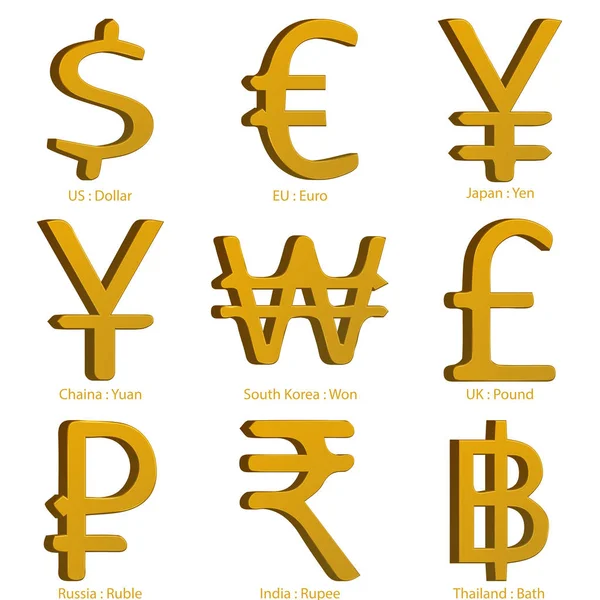 д.
д.